Perkongsian Petua Perkataan Praktikal: Ringkasan Salin Kekunci Pintasan
- 青灯夜游ke hadapan
- 2023-04-23 19:08:3313034semak imbas

Word ialah perisian pejabat yang sering kami gunakan dalam kerja harian kami, dan kepentingannya sudah jelas. Dalam Word, operasi asas salin dan tampal sering digunakan Saya percaya bahawa sebilangan kecil orang masih menggunakan butang kanan untuk menyalin, manakala kebanyakan orang menggunakan [Ctrl+C] dan [Ctrl+V] untuk menyalin dan menampal.
Jadi, bolehkah anda hanya menggunakan dua kaedah ini untuk menyalin dan menampal dalam Word? Sebenarnya, salin dan tampal Word jauh lebih berkuasa daripada yang anda fikirkan, tidakkah anda percaya? Kemudian mari kita lihat~~
1 F4 (ulang langkah sebelumnya)
Cara menyalin dalam Word Ada. banyak, tetapi dalam kerja pejabat harian, yang paling praktikal ialah kunci F4, yang fungsi utamanya adalah untuk mengulangi operasi sebelumnya. Ia boleh menggantikan fungsi pelukis format dan salin dan tampal, dan dengan cepat boleh membantu kami menyingkirkan banyak operasi berulang yang tidak perlu.
Sebagai contoh, salinan teks, salinan format, salinan grafik, operasi jadual, dll... Seperti yang ditunjukkan dalam rajah di bawah, salinan format teks.
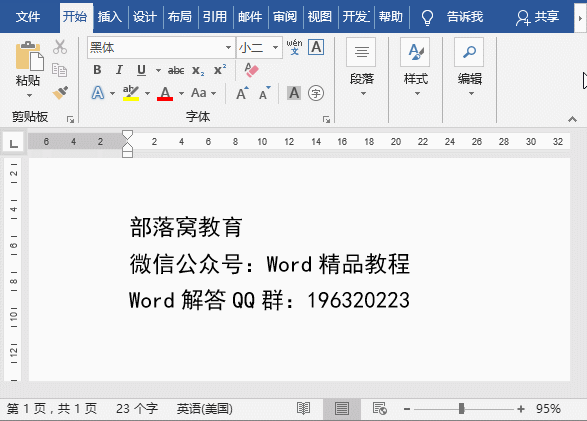
2. Ctrl+D (salin dan tampal grafik)
Ctrl+D boleh disebut. menjadi Ctrl Gabungan kekunci +C dan Ctrl+V amat berguna apabila melihat grafik yang disalin dalam Word.
Sebagai contoh, selepas melukis objek grafik, pilih grafik dan terus tekan kekunci Ctrl+D untuk menyalin grafik yang sama dengan cepat.
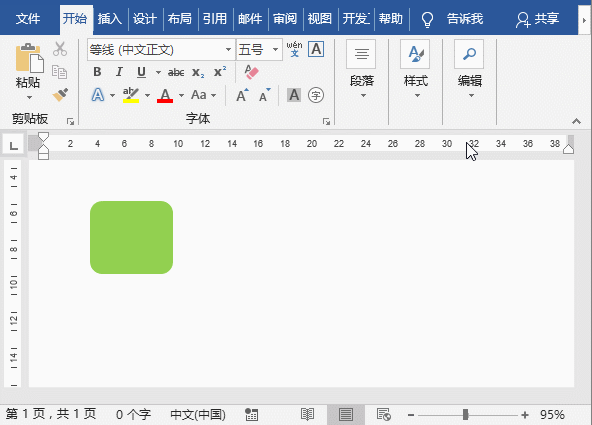
3. Ctrl+F3Ctrl+Shift+F3 (Salin dan tampal medan imej dan teks)
Dalam Word, apabila berbilang perenggan teks yang hendak disalin tidak berada di satu tempat, pendekatan biasa ialah: pilih teks tertentu, tekan kekunci Ctrl+C untuk menyalin, tukar dokumen, tekan kekunci Ctrl+V untuk menampal, dan kemudian ulangi dua di atas Beroperasi sehingga penyalinan selesai. Ini tidak diragukan lagi sangat menyusahkan jika dapat menampal dan menyalin sekali gus.
Berikut ialah kaedah: pilih teks tertentu untuk disalin, tekan Ctrl+F3, kemudian teruskan pilih teks lain untuk disalin, tekan Ctrl+F3, sehingga semua teks yang hendak disalin ialah " Simpan" ke medan imej dan teks, kemudian tukar dokumen dan tekan Ctrl+Shift+F3 untuk menyalin semua teks sekaligus.
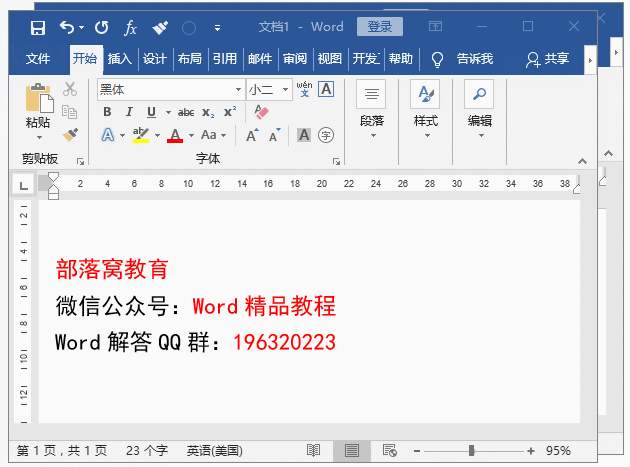
4 Ctrl+Shift+CCtrl+Shift+V (salinan format)
dalam Word. , kekunci pintasan Ctrl+Shift+C dan Ctrl+Shift+V boleh menyalin semua format perenggan teks dan menggunakannya pada berbilang teks atau perenggan berterusan atau tidak berterusan.
Pilih teks yang telah diformat, tekan kekunci Ctrl+Shift+C, dan kemudian pilih teks untuk diformatkan (pilih perenggan berterusan dan tahan kekunci Shift dengan butang kiri tetikus untuk memilih, dan tahan ke bawah butang tetikus kiri untuk memilih perenggan tidak berterusan) Kekunci Ctrl), tekan Ctrl+Shift+V untuk melengkapkan salinan dan tampal format.
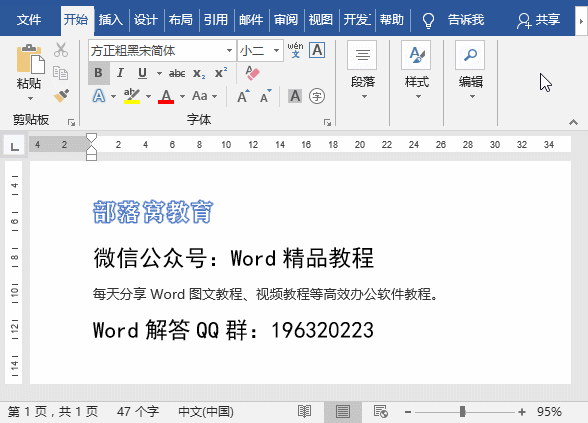
5. Pelukis Format
Akhir sekali, mari bercakap tentang Pelukis Format, semasa mengedit teks dalam Word , menggunakan "Pelukis Format" boleh meningkatkan kecekapan kerja.
Hanya pilih teks untuk disalin dan diformat, klik atau klik dua kali butang "Pelukis Format" (klik Pelukis Format, Pelukis Format hanya boleh digunakan sekali sahaja. Klik dua kali Pelukis Format, Pelukis Format boleh digunakan berbilang kali secara berterusan), Hanya sapu teks yang perlu disalin dalam format yang sama.
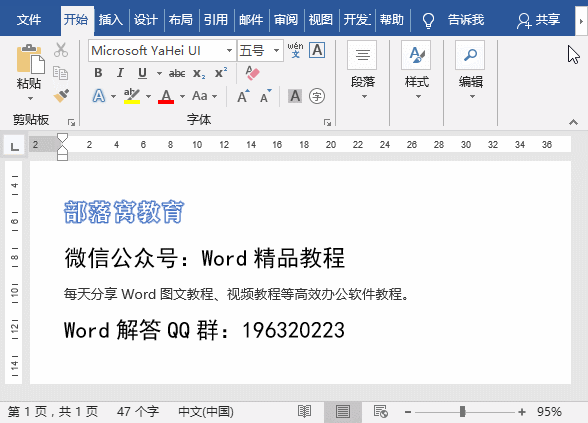
Salin dan tampal merupakan fungsi yang amat diperlukan dalam kerja harian kami Jika anda mempelajarinya, kecekapan kerja anda boleh lebih daripada dua kali ganda~
Tutorial yang Disyorkan: " Tutorial Perkataan"
Atas ialah kandungan terperinci Perkongsian Petua Perkataan Praktikal: Ringkasan Salin Kekunci Pintasan. Untuk maklumat lanjut, sila ikut artikel berkaitan lain di laman web China PHP!
Artikel berkaitan
Lihat lagi- Bagaimana untuk memformat gaya APA dalam Microsoft Word
- Berkongsi kemahiran Word praktikal: Perkara yang perlu dilakukan jika pinyin tidak boleh ditambahkan pada 'Panduan Pinyin'
- Cara Mencipta dan Mencetak Label Alamat Avery dalam Microsoft Word
- Bagaimana untuk mengunci dokumen Microsoft Word untuk mengelakkan penyuntingan
- Bagaimana untuk menjadikan imej telus dalam Word
- 10 Pintasan Strikethrough untuk Digunakan dalam Setiap Editor Word

